
软件介绍
EximiousSoftScreenCapture是一款非常强大专业的屏幕截图软件,该软件是由非常友好的兄弟公司团队合力开发,是一款支持多种屏幕捕获方式的截图软件,通过该软件用户可以自由点击选择需要的截图方式进行截图,让用户可以进行简单便捷的图片截图;EximiousSoftScreenCapture支持自定义快捷键、支持图片二次编辑,用户可以添加图片到软件上进行图片编辑,该软件内置有简单便捷、丰富齐全的图片编辑工具,可以对添加的图片或者截图图片进行标注、指示等操作,非常方便好用,有需要的用户可以下载使用。
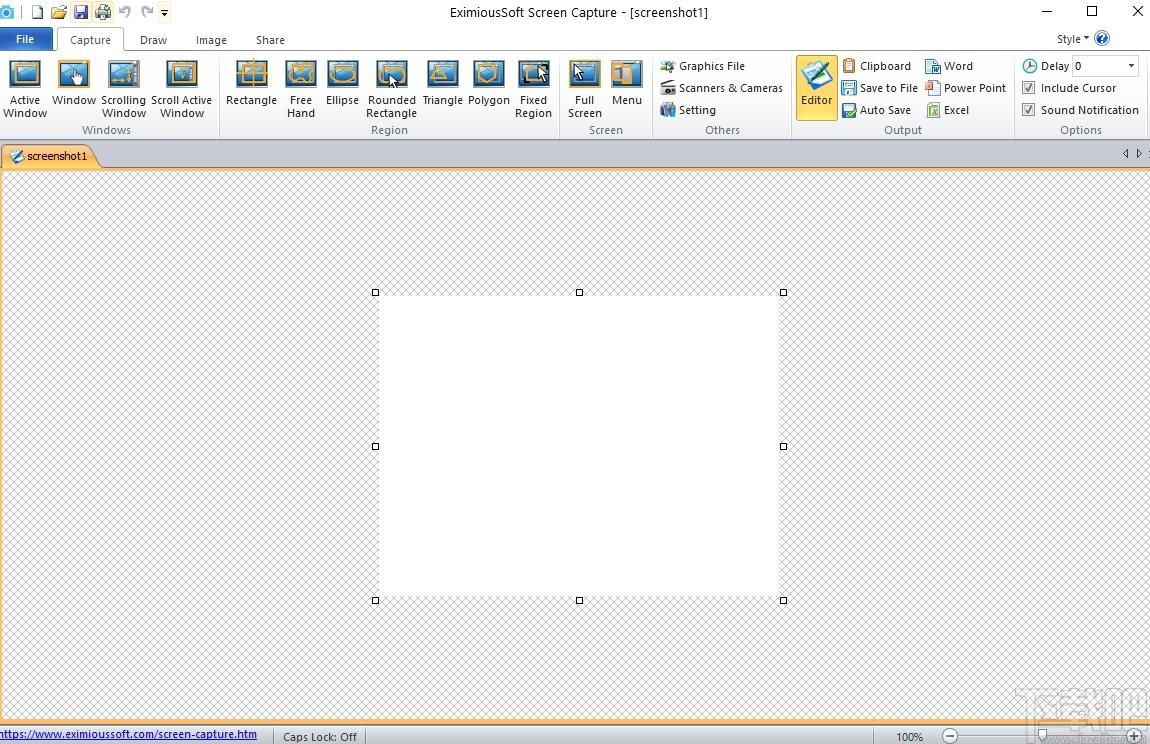
软件功能
从屏幕捕获任何内容
捕获全屏,活动窗口和不带框架的活动窗口。
捕获窗口,按钮,工具栏,控件和其他Windows对象。
自动滚动并捕获窗口或网页的全部内容。

屏幕的抓取部分
捕获选定的区域,例如矩形,圆形,椭圆形,三角形等。
从屏幕捕获徒手选择的或固定大小的区域。
从平板电脑或笔记本电脑的内置摄像头捕获级联的菜单和实时图像。

在屏幕截图上绘制注释
添加文本注释,标注,图章,线条,箭头和其他形状以使用绘图工具进行捕获。
使用突出显示工具突出显示所选区域,但使用擦除工具将其擦除。
各种注释对象可以设置阴影效果和不同的透明度。
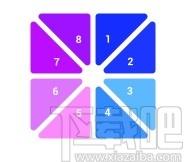
图像选择工具
提供矩形,椭圆形,多边形和徒手选择工具,用于选择捕获的某些部分。
按下Shift或Ctrl键可使所选区域合并或相减。
所有编辑仅对所选区域有效。

视觉图像绘画工具
直接编辑图像:裁剪,剪切,粘贴,缩放,镜像,旋转,修剪。
为您的拍摄增添壮观的边缘效果。添加撕裂边缘,锯齿边缘,鲨鱼边缘,波浪边缘,褪色边缘等等。
应用边框,阴影,透视图,歪斜,页面卷曲等效果以增强捕获的图像。

轻松快速地编辑
轻松添加60多种图像滤镜和效果以捕获图像。
该程序具有现代的功能区样式界面,随时随地都支持撤消和重做。
跟踪捕获历史记录,自动保存捕获的图像。支持热键,用户可以定义热键。

多种图像格式
允许从GIF,BMP,PCX,JPG,TIFF,PNG,TGA,PSD,ICO,CUR,ANI和其他格式加载图像。
将捕获的图像另存为BMP,GIF,JPG,PNG,PCX,TIF,TGA,PDF,ICO,CUR等图像文件。

轻松分享
将捕获的内容发送到MSWord,PowerPoint,Excel或作为电子邮件附件发送。
手动或自动将屏幕快照复制到剪贴板。
通过FTP将屏幕快照上传到网站。
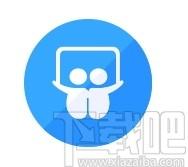
软件特色
强大的屏幕捕获功能
从PC屏幕捕获任何内容并编辑专业屏幕截图。
在屏幕截图上绘制注释
提供许多可用于向屏幕截图添加注释的绘图工具
MS2010Office功能区样式
该程序具有现代化的界面,并支持完整的所见即所得操作。
轻松快速共享
将屏幕截图发送到MSWord,PowerPoint,Excel或作为电子邮件附件发送。
使用方法
1、完成软件下载双击.exe文件进入软件安装协议界面,点击勾选我接受协议方可进行软件安装
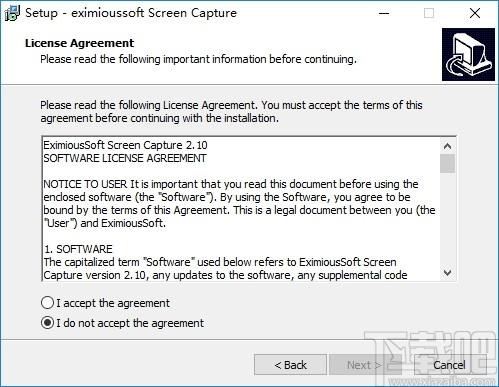
2、完成软件安装后点击finish按钮即可关闭弹框并启动软件进行软件操作界面
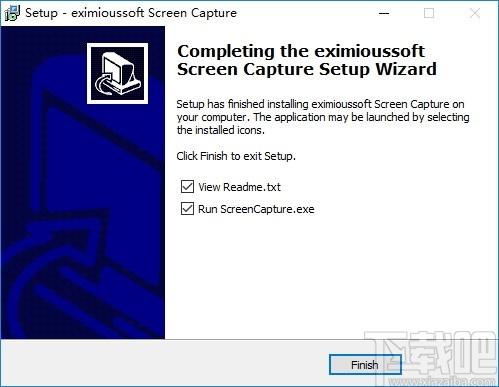
3、进入操作界面,该界面可以添加图片进行图片编辑,可以点击截图功能进行屏幕进行截图
4、点击软件左上角的文件按钮弹出文件功能操作列表,该列表可以对图片文件进行保存、分享、打印等操作
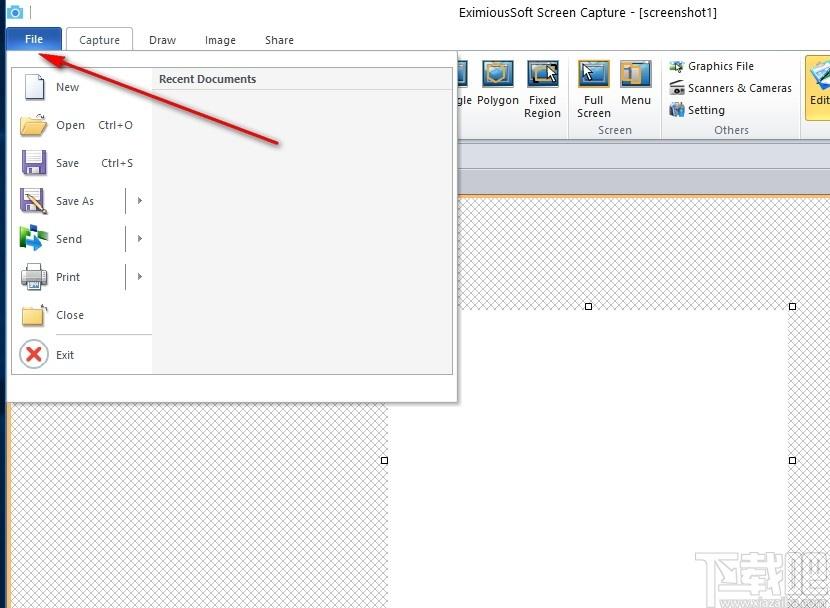
5、点击打开按钮弹出图片管理弹框,点击选择图片即可将图片添加到软件上
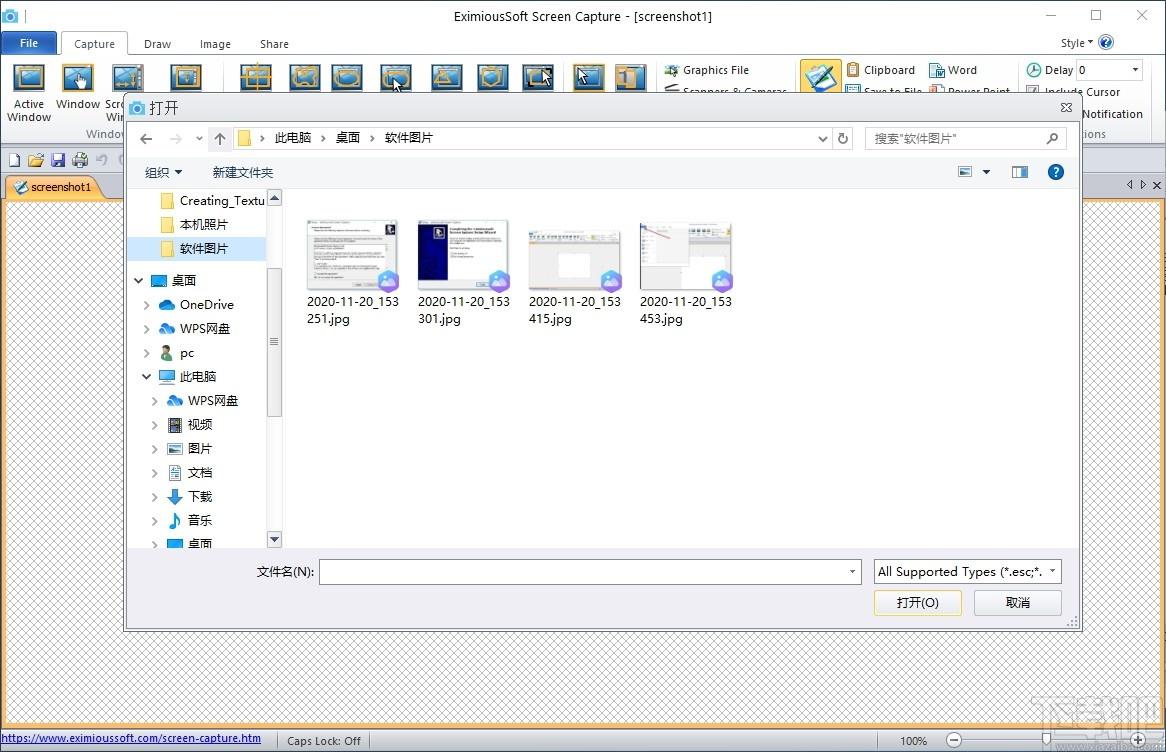
6、点击保存按钮弹出文件保存文件方式,点击即可进行文件格式保存设置
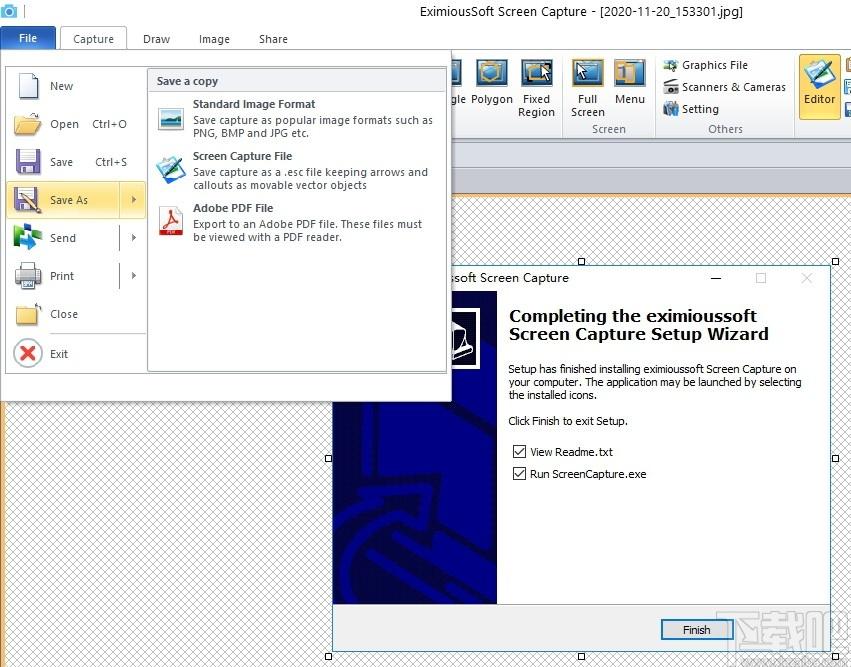
7、点击发送按钮弹出图片发送格式弹框,该弹框可以选择发送图片文件格式
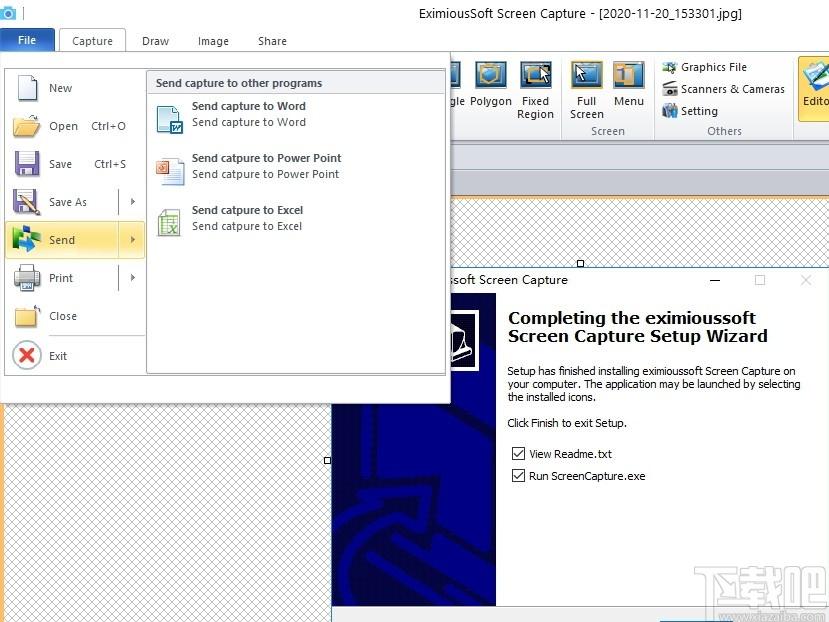
8、点击对呀按钮弹出打印弹框,该弹框可以设置图片打印范围和份数
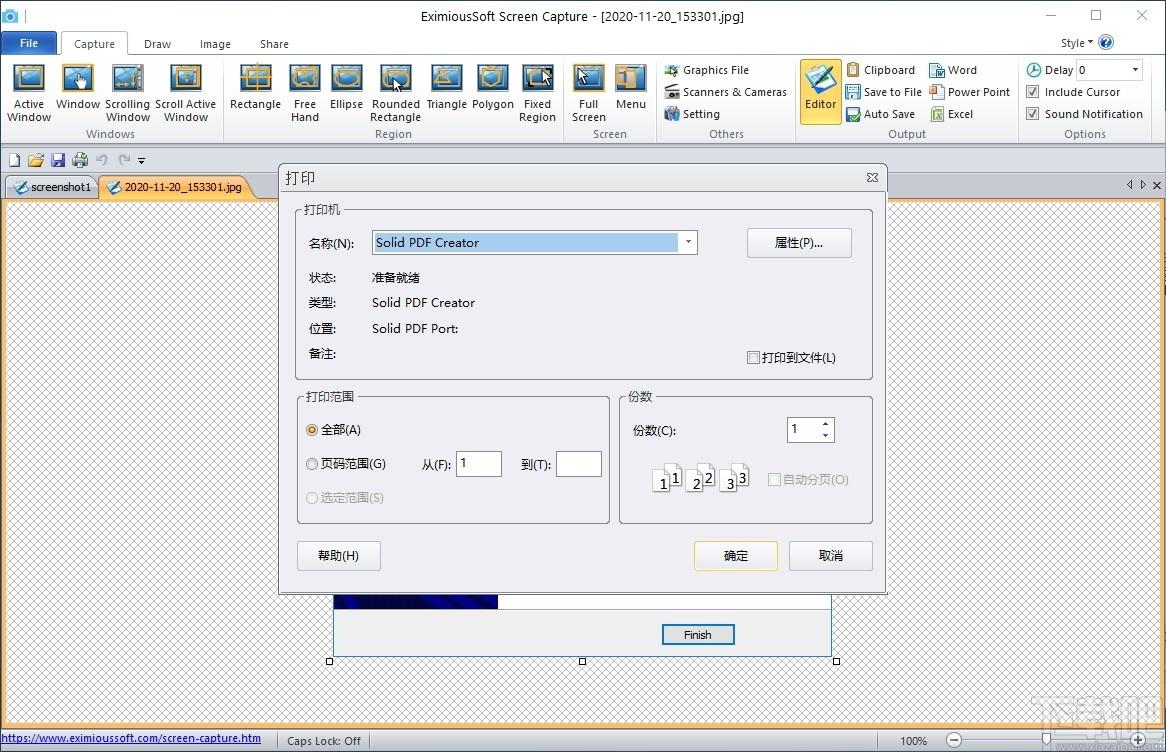
9、点击选择截图方式即可对屏幕进行截图并保持到软件上进行编辑
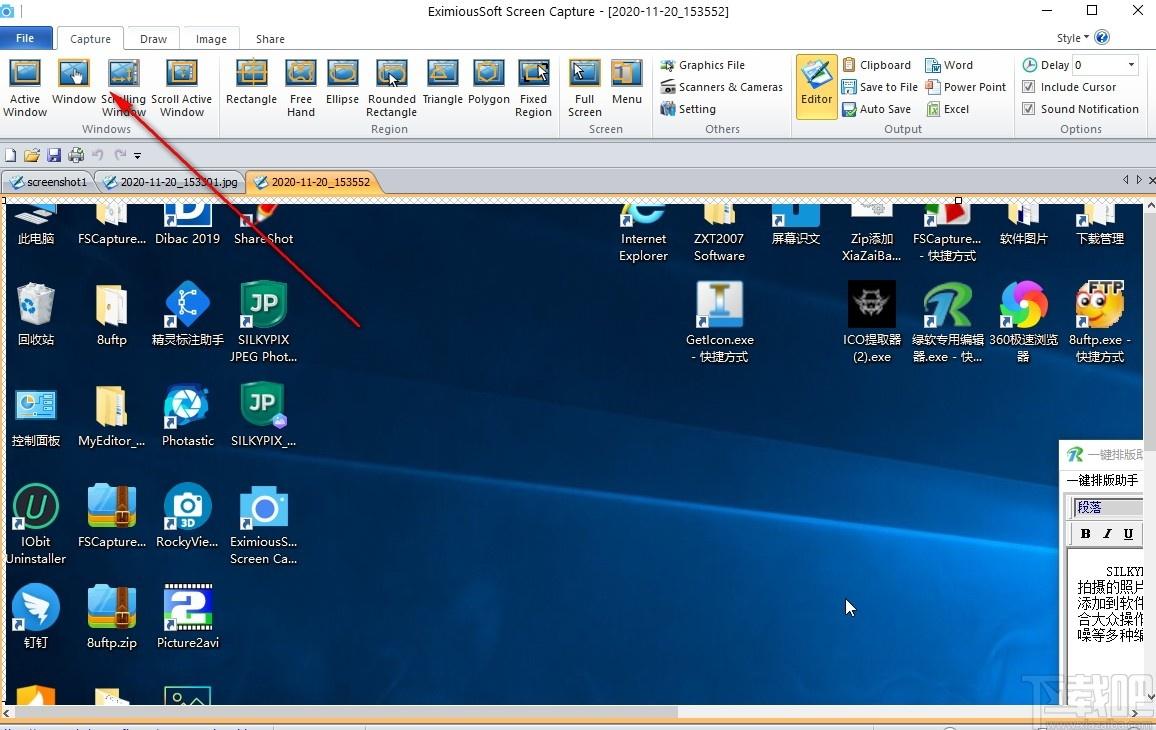
官方教程
第1部分。强大的屏幕捕获功能
主功能区栏位于EximiousSoft屏幕捕获程序的顶部。功能区主栏的“捕获”选项卡包含许多工具栏按钮,这些按钮列举了所有可能的屏幕快照行为。最常见的功能是捕获屏幕上的矩形区域或从特定窗口获取屏幕截图。下面的列表中提供了更详细的屏幕捕获功能。您可以根据实际需要进行选择。
单击“全屏”工具按钮以获取屏幕上的所有内容。
单击“矩形”工具按钮以在屏幕上捕获一个矩形区域。
单击“圆角矩形”工具按钮,以在屏幕上获取一个圆角矩形区域。
单击“椭圆”工具按钮以在屏幕上获取一个椭圆区域。
单击“徒手画”工具按钮以在捕获屏幕上手动选择不规则区域。
单击“多边形”工具按钮,以获取在屏幕上手动绘制的多边形区域。
单击“窗口”工具按钮,以获取屏幕上指定窗口的全部或仅客户区域内容。
单击“滚动窗口”工具按钮,可通过反复滚动水平或垂直滚动条来捕获所有客户区内容。
单击“图形文件”工具按钮以从屏幕快照中加载文件系统中的图像。
单击“设置”工具按钮以配置一些屏幕截图选项

第2部分。在屏幕截图上绘制注释
打开主功能区栏上的“绘制”选项卡,您会发现EximiousSoftScreenCapture提供了许多矢量注释工具,用于标识屏幕截图中更有趣的部分。
单击“选择对象”工具按钮以选择或取消选择图形对象,或移动,缩放,旋转等所选对象。
单击“标注”工具按钮,通过在屏幕截图上单击并拖动鼠标来绘制注释对象。
单击“行”工具按钮,用鼠标单击并拖动即可在屏幕截图上画一条线。
单击“箭头”工具按钮,用鼠标单击并拖动即可在屏幕快照上绘制箭头。
单击“形状”工具按钮,用鼠标单击并拖动即可在屏幕快照上绘制矩形,椭圆形,矩形或多边形。
单击“图章”工具按钮,用鼠标单击并拖动即可在屏幕快照上绘制图章对象。
单击“文本”工具按钮,用鼠标单击并拖动即可在屏幕快照上绘制文本对象。
单击“选择”工具按钮创建矩形,椭圆,多边形和徒手选择,以选择屏幕截图的某些部分。
单击“突出显示”工具按钮以突出显示屏幕截图的一部分。
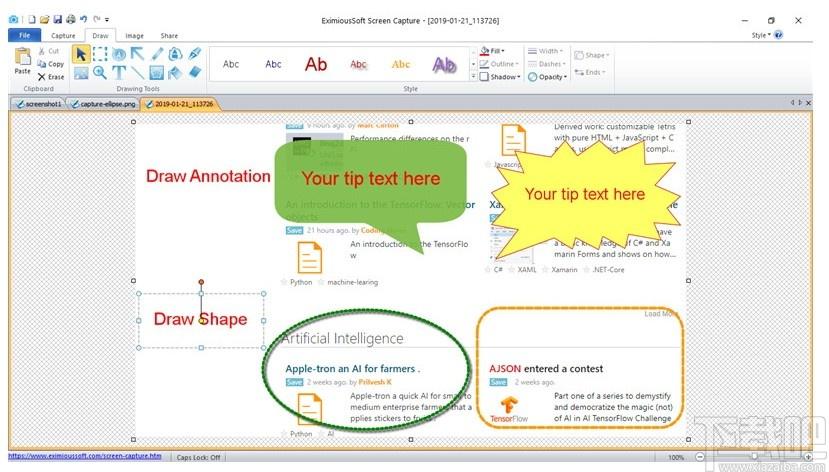
第3部分。可视化编辑图像
打开主功能区栏上的“图像”选项卡。您可以在此处找到所有图像编辑功能。
单击“调整大小”工具按钮以更改屏幕截图的画布大小或将其缩放到指定的大小。
单击“翻转”工具按钮以水平或垂直翻转屏幕截图。
单击“旋转”工具按钮将屏幕快照旋转指定角度。
单击“边框”,“阴影”,“透视图”,“倾斜”,“页面卷曲”等工具按钮,以在屏幕截图上添加更多炫酷效果。
通过单击“边缘效果”面板中的按钮,向屏幕截图添加令人惊叹的边缘效果。
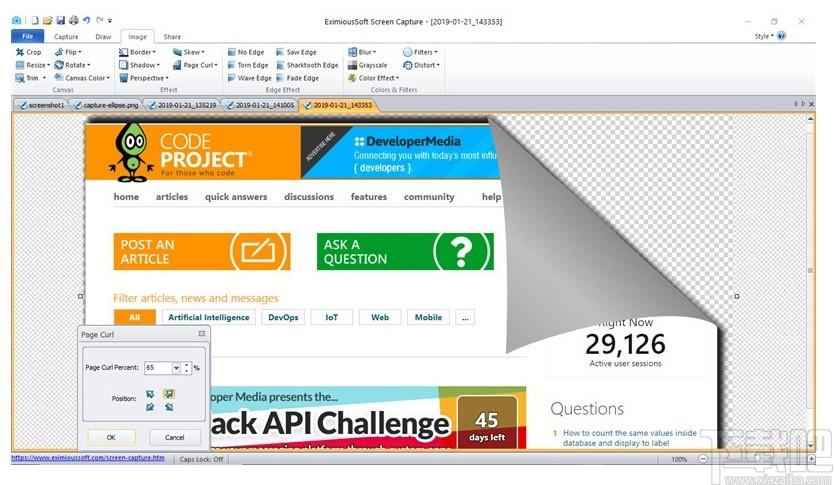
第4部分。轻松共享
将屏幕快照另存为BMP,GIF,JPG,PNG,PCX,TIF,TGA,PDF,ICO,CUR等。图像文件。
将屏幕截图发送到MSWord,PowerPoint,Excel或作为电子邮件附件发送。
常见问题
未注册版本和已注册版本有什么区别?
将屏幕快照或图像保存到图片文件或使用注册版本打印时,字符串“试用版”没有水印。
“EximiousSoft屏幕捕获”和“SmartsysSoft屏幕捕获”之间是什么关系?
本质上,EximiousSoft屏幕捕获以前称为SmartsysSoft屏幕捕获。其中,SmartsysSoft和EximiousSoft是两家具有良好“合作”背景的公司。他们的产品互相补充,并脱颖而出。在2018年底,SmartsysSoft团队放弃了对SmartsysSoftScreenCapture的持续维护。该EximiousSoft团队接管并继续更新产品,并将其名称更改为EximiousSoftScreenCapture。
如何将屏幕截图保存为JPG,PNG或其他图像格式文件?
如果要将屏幕截图保存到图像文件,则需要通过单击程序左上角的“文件”工具按钮,从主菜单栏中选择“另存为”菜单项,然后选择“标准图像格式”子菜单项。将显示WindowsFileSelector对话框,提示您选择文件夹,输入新文件名或选择用于将屏幕快照保存到图像的文件。EximiousSoftScreenCapture支持以下图像文件格式.jpg"/>,gif,bmp,png,tif,标签,pcx等。您可以使用任何标准图片查看器(例如MicrosoftPaint,MicrosoftPhotoEditor,AdobePhotoshop)打开保存的图形,或通过电子邮件发送给他人。
如何在屏幕截图的图像中包含光标?
EximiousSoft屏幕捕获提供了两种解决上诉问题的方法。
(1)在功能区主栏上,单击以选择“捕获”选项卡式类别,然后在工具栏右侧找到“包含的光标”选中按钮,然后单击以使其处于选中状态。
(2)在主功能区栏上,单击以选择“捕获”选项卡式类别,然后找到“设置”工具按钮。单击该按钮时,将显示设置对话框,并且“捕获”选项卡默认为当前活动页面。找到“捕获中包含鼠标指针”复选按钮,单击以使其处于选中状态,确认,然后单击“确定”按钮退出对话框。
如何在屏幕上捕捉弹出菜单?
因为屏幕上各种程序的菜单都是动态弹出的。如果截图太早,则菜单尚未弹出,2并且截图已经开始。绝对不可能捕获菜单图像。因此,您必须设置足够的延迟以确保成功捕获屏幕。EximiousSoft屏幕捕获提供了两种方法来设置延迟时间。
(1)在主功能区栏上,单击以选择“捕获标签的类别,然后在工具栏的右侧找到“延迟”组合框,并选择一个更长的延迟项目。
(2)在主功能区栏上,单击以选择“捕获”标签的类别,然后找到“设置”工具按钮。单击该按钮时,将显示设置对话框,并且“捕获”选项卡默认为当前活动页面。找到“捕获前延迟”组合框,单击以选择一个较长的延迟项,确认并单击确定按钮退出对话框。
如何在屏幕截图上添加标签或评论?
EximiousSoft屏幕捕获提供了一个功能强大的标注工具,用于在屏幕截图上绘制注释或注释。(1)在主功能区栏上,单击以选择“绘图”选项卡式类别,然后单击“标注”工具按钮。(2)将鼠标移到画布上。单击需要标记或注释的鼠标左键,同时保持按下状态,将鼠标拖动到适当的大小,然后释放鼠标左键在画布上创建一个标注对象。
(3)根据实际需要,更改批注中的相关文本内容,然后调整批注对象的位置和大小,直到满意为止。
如何构建需要强调的屏幕截图部分?
EximiousSoftScreenCapture提供了一个可视的Shape工具,可以帮助用户在屏幕截图上绘制框架以突出显示重要部分。(1)在主功能区栏上,单击以选择“绘图”选项卡式类别,然后单击“形状”工具按钮。
(2)将鼠标移到画布上。然后在要绘制边框的位置单击左键,按住鼠标,然后将鼠标拖到适当的大小以释放鼠标左键。画布上有一个框架图形。
(3)您可以根据实际需要调整框架图形的形状,颜色,大小和位置,直到满意为止。
如何使屏幕截图的某些部分对用户不可见?
(1)在主功能区栏上,单击以选择“绘图”选项卡式类别,然后单击“选择”工具按钮。根据某些零件的特性,在正确的样式列表中选择适当的形状。
(2)将鼠标移到画布上,然后单击并拖动以选择一个区域来覆盖用户的不可见区域。
(3)在主功能区栏上,单击以选择“图像标签类别,然后单击“模糊”工具按钮。在弹出的列表中,选择适当的模糊强度选项,或通过单击“自定义模糊”按钮输入强度值以达到所需的效果
如何在屏幕快照的特定部分上放置马赛克?
(1)在主功能区栏上,单击以选择“绘图”选项卡式类别,然后单击“选择”工具按钮。根据特定零件的特性,在正确的样式列表中选择适当的形状。
(2)将鼠标移到画布上,然后单击并拖动以选择一个覆盖特定部分的区域。
(3)在主功能区栏上,单击以选择“图像标签页类别,然后单击“过滤器”工具按钮,然后选择“像素化”菜单项。在弹出的列表中,选择适当的图块大小选项,或通过单击“自定义”按钮输入图块大小值以实现预期的效果。
如何复制,移动,剪切截图的局部区域?
(1)在主功能区栏上,单击以选择“绘图”选项卡式类别,然后单击“选择”工具按钮。根据特定零件的特性,在正确的样式列表中选择适当的形状。
(2)将鼠标移到画布上,然后单击并拖动以选择一个覆盖特定部分的区域。
(3)按Ctrl+C将当前所选区域的图像复制到剪贴板;按Del键删除所选区域的图像,使其完全透明;按Ctrl+X与前两个完全相关。特征..
如何使用EximiousSoftScreenCapture编辑现有图片?
可以使用以下方法之一:
(1)单击程序左上角的“文件”工具按钮,然后在随后的弹出菜单中选择“打开”菜单项。将显示“Windows文件选择器”对话框,它提示您选择文件夹,输入文件名或选择用于导入图像文件的文件。EximiousSoftScreenCapture支持以下图像文件格式.jpg"/>,gif,bmp,png,tif,标签,pcx等。
(2)在主功能区栏上,单击以选择“捕获”选项卡式类别,然后找到“图形文件”工具按钮。单击该按钮时,将显示“Windows文件选择器”对话框,并提示您选择文件夹,输入文件名或选择用于导入图像文件的文件。
为什么在EximiousSoft屏幕捕获中许多编辑操作都需要“平面对象”?
在EximiousSoftScreenCapture中,某些编辑操作(例如调整大小,透视图,倾斜等)要求将画布上的某些矢量图形对象展平。这是因为这些矢量对象(例如线条,箭头,标签,注释,形状,文本等)都作为单独的对象位于画布的顶部。它们尚未成为当前编辑图像中像素的一部分,但可以自由编辑,移动,缩放和更改其样式。这些操作要求将这些矢量对象作为其像素的一部分实际绘制到图像上,
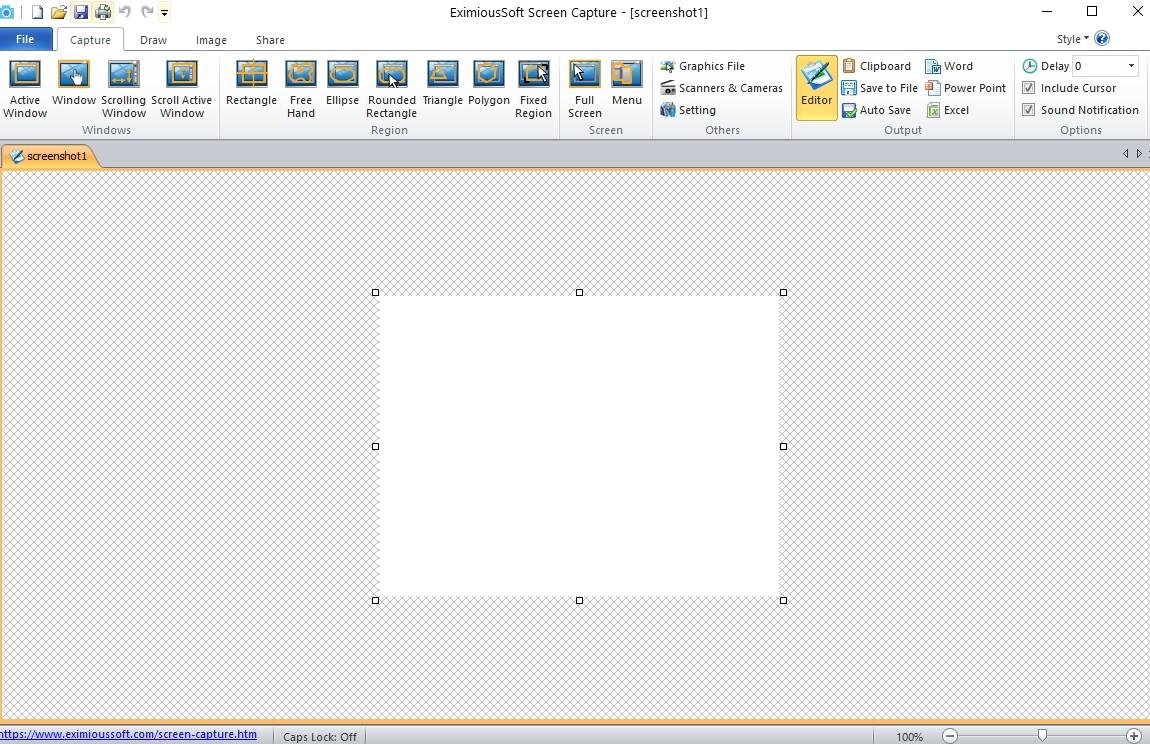
Tags:EximiousSoft Screen Capture下载,屏幕捕获抓取工具,屏幕截屏,截图软件
 ImgBat图像处理 / 331.55MB / 2011-4-13 / WinAll / /
ImgBat图像处理 / 331.55MB / 2011-4-13 / WinAll / / 小编点评:ImgBat是一款最新的图片批量处理.
下载 西亚渲染器Thea Render3D制作 / 692.31MB / 2015-9-5 / WinAll / /
西亚渲染器Thea Render3D制作 / 692.31MB / 2015-9-5 / WinAll / / 小编点评:TheaRender是一款支持多个3D建模.
下载 vivo nex壁纸壁纸主题 / 319.30MB / 2023-3-5 / WinAll, WinXP, Win7 / /
vivo nex壁纸壁纸主题 / 319.30MB / 2023-3-5 / WinAll, WinXP, Win7 / / 小编点评:vivonex壁纸带给大家这款viv.
下载 wallpaper engine Majora的面具动态壁纸1808p壁纸主题 / 556.81MB / 2020-6-3 / WinAll, WinXP, Win7, win8 / /
wallpaper engine Majora的面具动态壁纸1808p壁纸主题 / 556.81MB / 2020-6-3 / WinAll, WinXP, Win7, win8 / / 小编点评:wallpaperengineMajora.
下载 爱花朵儿歌教育学习 / 24.40MB / 2020-5-29 / WinAll, WinXP / /
爱花朵儿歌教育学习 / 24.40MB / 2020-5-29 / WinAll, WinXP / / 小编点评:爱花朵儿歌是一款为家长和儿童开发的.
下载 黑手党2 提取图片图像浏览 / 306.42MB / 2014-1-4 / WinXP, WinAll / /
黑手党2 提取图片图像浏览 / 306.42MB / 2014-1-4 / WinXP, WinAll / / 小编点评:图是从游戏文件中提取的所有的收集图.
下载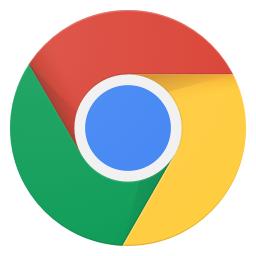 kindle阅读效果插件Fika浏览辅助 / 990.11MB / 2012-8-24 / WinAll / /
kindle阅读效果插件Fika浏览辅助 / 990.11MB / 2012-8-24 / WinAll / / 小编点评:Fika插件是一款可以为你的浏览器.
下载 Ant Download Manager扩展浏览辅助 / 183.15MB / 2013-3-28 / WinAll, WinXP, Win7, win8 / /
Ant Download Manager扩展浏览辅助 / 183.15MB / 2013-3-28 / WinAll, WinXP, Win7, win8 / / 小编点评:AntDownloadManager扩展是一款扩.
下载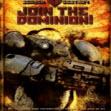 魔兽地图:Starcraft-星际迷航M1.56游戏地图 / 734.34MB / 2022-4-14 / WinAll, WinXP, Win7, win8 / /
魔兽地图:Starcraft-星际迷航M1.56游戏地图 / 734.34MB / 2022-4-14 / WinAll, WinXP, Win7, win8 / / 小编点评:Starcraft-星际迷航M1.56是.
下载 魔兽地图:害怕联盟0.9B版游戏地图 / 904.62MB / 2014-3-23 / WinAll, WinXP, Win7, win8 / /
魔兽地图:害怕联盟0.9B版游戏地图 / 904.62MB / 2014-3-23 / WinAll, WinXP, Win7, win8 / / 小编点评:害怕联盟0.9B版是害怕联盟系列防守.
下载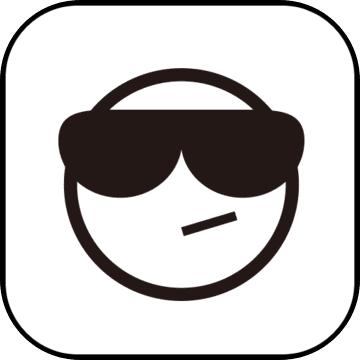 仙尘旧念1.74【隐藏密码】游戏地图 / 881.68MB / 2011-1-29 / WinAll, WinXP, Win7, win8 / /
仙尘旧念1.74【隐藏密码】游戏地图 / 881.68MB / 2011-1-29 / WinAll, WinXP, Win7, win8 / / 小编点评:仙尘旧念1.74【隐藏密码】是仙尘.
下载 photoshop cs2|Adobe Photoshop CS2(photoshopcs2中文版下载)下载 图片处理 / 715.54MB / 2021-4-12 / Win7,Vista,Win2003,WinXP / 英文 / 免费软件
photoshop cs2|Adobe Photoshop CS2(photoshopcs2中文版下载)下载 图片处理 / 715.54MB / 2021-4-12 / Win7,Vista,Win2003,WinXP / 英文 / 免费软件 小编点评:软件介绍专题:AdobeCC2014Ad.
下载 TMPGEnc Authoring Works V5.2.2.61下载 视频制作 / 254.55MB / 2012-1-22 / Win7,Vista,Win2003,WinXP / 英文 / 试用软件
TMPGEnc Authoring Works V5.2.2.61下载 视频制作 / 254.55MB / 2012-1-22 / Win7,Vista,Win2003,WinXP / 英文 / 试用软件 小编点评:软件介绍TMPGEncAuthoringW.
下载 极速拼图下载安装-极速拼图游戏下载v1.0.0 安卓版
极速拼图下载安装-极速拼图游戏下载v1.0.0 安卓版 来自边境手游下载-来自边境官方版下载v2.0 安卓中文版
来自边境手游下载-来自边境官方版下载v2.0 安卓中文版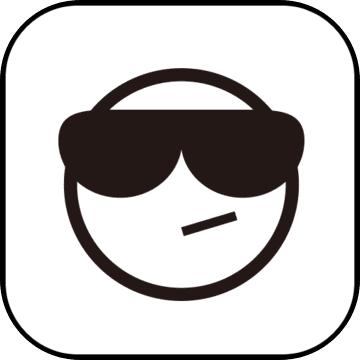 托卡美发沙龙4安装下载正版-托卡美发沙龙4可化妆版下载v2.4 安卓免费版
托卡美发沙龙4安装下载正版-托卡美发沙龙4可化妆版下载v2.4 安卓免费版 兴农软件下载-兴农商城app下载v1.5.0 安卓官方版
兴农软件下载-兴农商城app下载v1.5.0 安卓官方版 十分科学软件最新版下载-十分科学app官方版下载v3.0.0 安卓手机版
十分科学软件最新版下载-十分科学app官方版下载v3.0.0 安卓手机版 卓越喝水管家app下载安装最新版-卓越喝水管家手机版下载v1.0.0 安卓官方版
卓越喝水管家app下载安装最新版-卓越喝水管家手机版下载v1.0.0 安卓官方版 本溪人社app下载-本溪人社局官方版下载v2.5 安卓最新版本
本溪人社app下载-本溪人社局官方版下载v2.5 安卓最新版本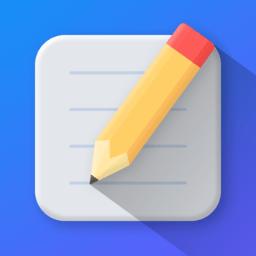 huionnote官方版软件下载-huion note手机版下载v2.1.5 安卓最新版
huionnote官方版软件下载-huion note手机版下载v2.1.5 安卓最新版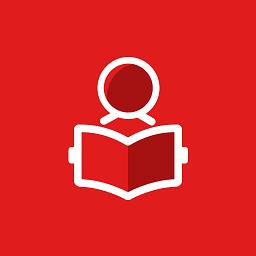 中青校园教育平台官方下载-中青校园教育app下载v1.0.0 安卓版
中青校园教育平台官方下载-中青校园教育app下载v1.0.0 安卓版 福来天气app下载-福来天气预报下载v1.0.0 安卓版
福来天气app下载-福来天气预报下载v1.0.0 安卓版 北京军海癫痫病医院app下载-北京军海癫痫病医院手机版下载v11.0 安卓官方版
北京军海癫痫病医院app下载-北京军海癫痫病医院手机版下载v11.0 安卓官方版 高考志愿规划师考试聚题库app下载-高考志愿规划师考试聚题库手机版下载v1.7.3 安卓版
高考志愿规划师考试聚题库app下载-高考志愿规划师考试聚题库手机版下载v1.7.3 安卓版
Mach5 Mailer(邮件群发软件)V4.5.0.10下载
 邮件处理 / 446.73MB / 2019-6-12 / Win2003,Win2000 / 英文 / 共享软件 下载
邮件处理 / 446.73MB / 2019-6-12 / Win2003,Win2000 / 英文 / 共享软件 下载
倪大侠点名计分器V2.5.1下载
 教育管理 / 468.5MB / 2023-12-10 / Win8,Win7,WinXP / 简体中文 / 免费软件 下载
教育管理 / 468.5MB / 2023-12-10 / Win8,Win7,WinXP / 简体中文 / 免费软件 下载
中维数字监控系统V9.0.5.12下载
 其他应用 / 972.80MB / 2012-1-24 / Win8,Win7,WinXP / 简体中文 / 免费软件 下载
其他应用 / 972.80MB / 2012-1-24 / Win8,Win7,WinXP / 简体中文 / 免费软件 下载
黑马智能课表管理系统V2.62下载
 教育管理 / 733.82MB / 2019-1-4 / Win8,Win7,WinXP / 简体中文 / 免费软件 下载
教育管理 / 733.82MB / 2019-1-4 / Win8,Win7,WinXP / 简体中文 / 免费软件 下载
创力垂钓乐园会员管理系统V10.0.2下载
 客户管理 / 441.80MB / 2013-5-11 / Win8,Win7,WinXP / 简体中文 / 免费软件 下载
客户管理 / 441.80MB / 2013-5-11 / Win8,Win7,WinXP / 简体中文 / 免费软件 下载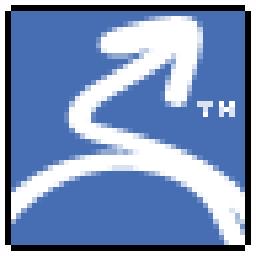
Recovery for Excel下载-Excel文件修复工具 v6.0
 数据恢复 / 239.65MB / 2014-4-12 / WinAll / 英文 / 免费软件 下载
数据恢复 / 239.65MB / 2014-4-12 / WinAll / 英文 / 免费软件 下载
三国赵云传之纵横天下(三国赵云传)绿色中文版(暂未上线)
 角色扮演 / 449.98MB / 2010-12-12 / Win8,Win7,WinXP / 简体中文 / 免费软件 下载
角色扮演 / 449.98MB / 2010-12-12 / Win8,Win7,WinXP / 简体中文 / 免费软件 下载
战龙无双手游下载-战龙无双手游官方版下载v1.0.1 安卓最新版
 策略塔防 / 704.60MB / 2020-7-14 / Android / 中文 / v1.0.1 安卓最新版 下载
策略塔防 / 704.60MB / 2020-7-14 / Android / 中文 / v1.0.1 安卓最新版 下载
真雄霸三国国际服手游下载-真雄霸三国国际版下载v2.5.1 安卓版
 策略塔防 / 35.74MB / 2016-6-7 / Android / 中文 / v2.5.1 安卓版 下载
策略塔防 / 35.74MB / 2016-6-7 / Android / 中文 / v2.5.1 安卓版 下载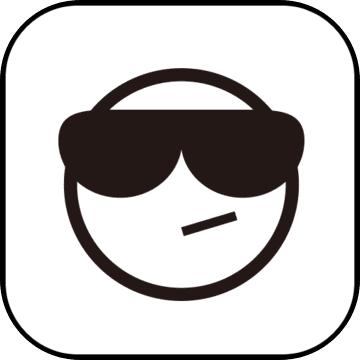
机器人建筑大师手机版下载-机器人建筑大师游戏下载v2.0 安卓版
 动作游戏 / 459.73MB / 2020-2-23 / Android / 中文 / v2.0 安卓版 下载
动作游戏 / 459.73MB / 2020-2-23 / Android / 中文 / v2.0 安卓版 下载
九游索尼克在2020东京奥运会手游下载-索尼克在2020东京奥运会九游版下载v10.0.2.467 安卓版
 体育竞技 / 288.86MB / 2018-2-3 / Android / 中文 / v10.0.2.467 安卓版 下载
体育竞技 / 288.86MB / 2018-2-3 / Android / 中文 / v10.0.2.467 安卓版 下载
四海仙妖记变态版手游下载-四海仙妖记bt版下载v0.0.5 安卓满v版
 变态手游 / 531.86MB / 2019-9-24 / Android / 中文 / v0.0.5 安卓满v版 下载
变态手游 / 531.86MB / 2019-9-24 / Android / 中文 / v0.0.5 安卓满v版 下载
白噪音大全无损音乐下载-白噪音大全app(哄睡)下载v23.5.9 安卓最新版
 音乐播放 / 882.2MB / 2013-8-4 / Android / 中文 / 长沙科想科技有限公司 / v23.5.9 安卓最新版 下载
音乐播放 / 882.2MB / 2013-8-4 / Android / 中文 / 长沙科想科技有限公司 / v23.5.9 安卓最新版 下载